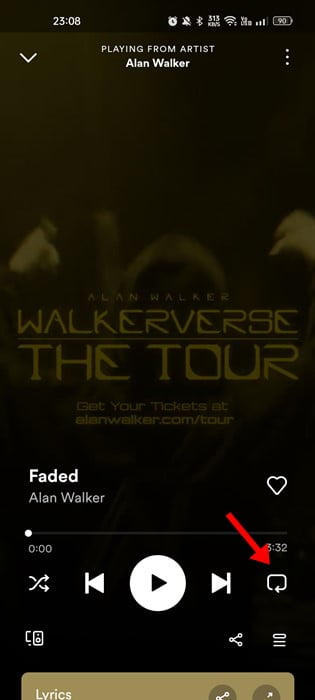Biểu đồ bong bóng là một loại biểu đồ đặc biệt thường được sử dụng để hiển thị nhiều thứ nguyên của dữ liệu.
Google Trang tính và Microsoft Excel có một tính năng “Biểu đồ” chuyên dụng bao gồm các biểu đồ bong bóng. Thật dễ dàng để tạo biểu đồ bong bóng trong Google Trang tính, nhưng có thể hơi phức tạp để định dạng dữ liệu đúng cách cho nó.
Chúng ta hãy xem xét kỹ hơn xem xét việc tạo và tùy chỉnh biểu đồ bong bóng.
Biểu đồ bong bóng là gì và nó được sử dụng để làm gì?
Biểu đồ bong bóng là một loại biểu đồ duy nhất được thiết kế đặc biệt để hiển thị ba chiều của dữ liệu. Thoạt nhìn, biểu đồ bong bóng sẽ giống như một biểu đồ phân tán. Nhưng sự khác biệt là có ba biến số liên quan ở đây:
- Vị trí của bong bóng dọc theo trục x.
- Vị trí của bong bóng dọc theo trục Y.
- Kích thước bong bóng.
Biểu đồ bong bóng thường được sử dụng để hình dung nhanh. Khi được sử dụng đúng cách, biểu đồ bong bóng có thể giúp bạn lấy dữ liệu nhanh chóng.
Cách tạo biểu đồ bong bóng trong Google Trang tính
1. Bắt đầu với một số dữ liệu từ Google Trang tính.
Để tạo biểu đồ bong bóng trong Google Trang tính, chúng tôi cần bắt đầu với một số dữ liệu mà chúng tôi muốn truyền tải trực quan. Hôm nay chúng ta sẽ so sánh các giống chó.
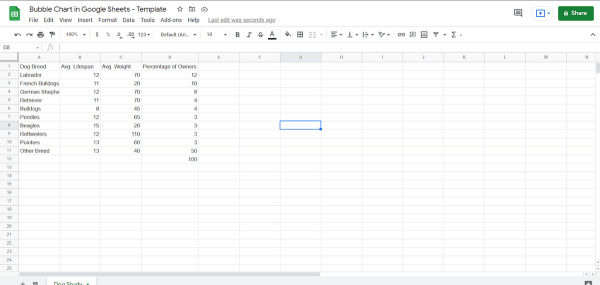 Giả sử chúng tôi đã hỏi những người nuôi chó về những con chó của họ. Hầu hết những người được hỏi đều có chó lai, nhưng phần còn lại là chó thuần chủng. Trong trường hợp này, chúng tôi so sánh cân nặng và tuổi ước tính.
Giả sử chúng tôi đã hỏi những người nuôi chó về những con chó của họ. Hầu hết những người được hỏi đều có chó lai, nhưng phần còn lại là chó thuần chủng. Trong trường hợp này, chúng tôi so sánh cân nặng và tuổi ước tính.
Với dữ liệu mà chúng tôi có hiện nay, thực sự rất khó để so sánh dữ liệu. Rất khó để xem liệu có mối tương quan giữa kích thước và tuổi ước tính hay không. Rất khó để xác định xem có mối tương quan giữa tuổi nhận thức và quyền sở hữu hay không.
Đó là lý do tại sao chúng tôi sử dụng trực quan hóa dữ liệu. Trực quan hóa dữ liệu là nghệ thuật đơn giản hóa việc giải thích trực quan dữ liệu. Một sơ đồ tốt sẽ “có thể đọc được” theo bản năng trong nháy mắt. Điều này đặc biệt quan trọng đối với những thứ như trình chiếu và đồ họa thông tin, nơi có thể cần thông tin nhanh chóng.
2. Tạo biểu đồ của bạn
Khi bạn đã có dữ liệu cho biểu đồ, đã đến lúc xây dựng biểu đồ. Bạn tạo biểu đồ bằng cách chọn dữ liệu rồi vào menu Chèn -> Biểu đồ.
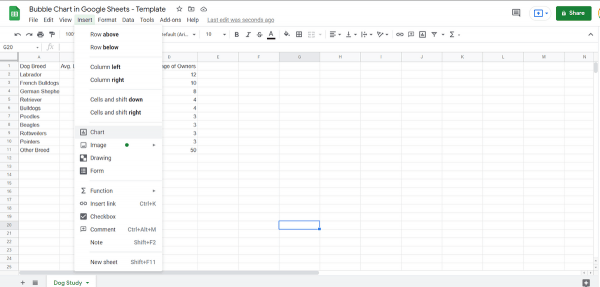 Bằng cách này, bạn có thể tạo bất kỳ loại biểu đồ nào. Biểu đồ đầu tiên được tạo là biểu đồ thanh. Nhìn vào biểu đồ thanh này sẽ giúp chúng ta hiểu rõ hơn biểu đồ bong bóng làm gì.
Bằng cách này, bạn có thể tạo bất kỳ loại biểu đồ nào. Biểu đồ đầu tiên được tạo là biểu đồ thanh. Nhìn vào biểu đồ thanh này sẽ giúp chúng ta hiểu rõ hơn biểu đồ bong bóng làm gì.
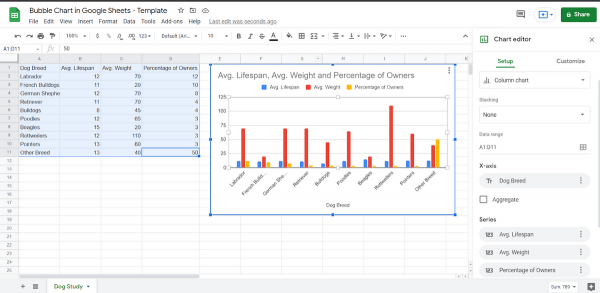 Nó trông không khủng khiếp. Nhưng điều đó cũng không giúp được gì nhiều. Đối với mỗi giống chó, chúng ta có thể thấy nó nặng bao nhiêu và sống được bao lâu, nhưng chúng ta không thấy mối quan hệ giữa hai giống chó này. Nhưng tỷ lệ chủ sở hữu là một điều hoàn toàn khác.
Nó trông không khủng khiếp. Nhưng điều đó cũng không giúp được gì nhiều. Đối với mỗi giống chó, chúng ta có thể thấy nó nặng bao nhiêu và sống được bao lâu, nhưng chúng ta không thấy mối quan hệ giữa hai giống chó này. Nhưng tỷ lệ chủ sở hữu là một điều hoàn toàn khác.
3. Làm cho biểu đồ của bạn bong bóng.
Chọn một biểu đồ và bạn sẽ được đưa đến trình chỉnh sửa biểu đồ. Bạn có thể thấy ngay rằng “Biểu đồ cột” được chọn.
Bạn sẽ phải cuộn xuống đáng kể. Có nhiều loại biểu đồ khác nhau trong Google Trang tính. Việc tìm hiểu các loại biểu đồ khác nhau có thể giúp bạn tìm ra cách tốt nhất để trực quan hóa dữ liệu của mình.
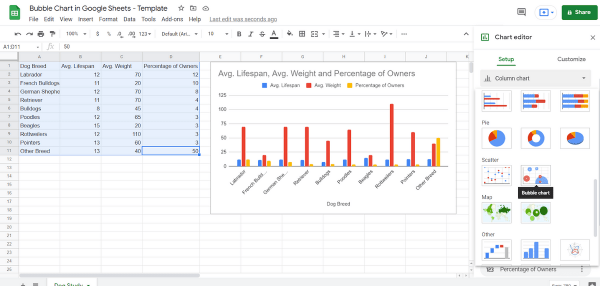 Khi thiết lập biểu đồ bong bóng Google Trang tính, chúng tôi sẽ đặt các tùy chọn sau:
Khi thiết lập biểu đồ bong bóng Google Trang tính, chúng tôi sẽ đặt các tùy chọn sau:
- Trục X: tuổi thọ. Điều này kiểm soát bao xa về bên phải của bong bóng.
- Trục Y: Trọng lượng. Điều này kiểm soát mức độ cao của bong bóng.
- Series: Các giống chó. Điều này kiểm soát màu sắc của bong bóng – nó được sử dụng để nhận dạng.
- Quy mô: tỷ lệ chủ sở hữu. Điều này kiểm soát kích thước của bong bóng.
Vì vậy, trục x, trục y và kích thước là số liệu thống kê và chuỗi hoạt động giống như một nhãn.
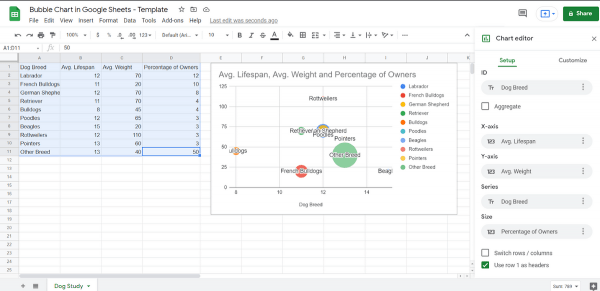 Bây giờ bạn có thể thấy lý do tại sao biểu đồ bong bóng dễ đọc hơn. Rõ ràng ngay lập tức rằng beagles vừa sống lâu vừa nhỏ, trong khi bulldogs thì tương đối ngắn. Như bạn có thể thấy, Chó chăn cừu Đức rất giống với chó xù. Bạn cũng có thể xem mức độ phổ biến của từng giống chó.
Bây giờ bạn có thể thấy lý do tại sao biểu đồ bong bóng dễ đọc hơn. Rõ ràng ngay lập tức rằng beagles vừa sống lâu vừa nhỏ, trong khi bulldogs thì tương đối ngắn. Như bạn có thể thấy, Chó chăn cừu Đức rất giống với chó xù. Bạn cũng có thể xem mức độ phổ biến của từng giống chó.
Tùy chỉnh thêm Biểu đồ bong bóng Google Trang tính
Giống như các biểu đồ khác, biểu đồ bong bóng của Google Trang tính có thể được tùy chỉnh trong trình chỉnh sửa biểu đồ. Chỉ cần chuyển sang tab Cài đặt.
Hãy thử thay đổi điều gì đó. Nó hơi khó hiểu trong bảng gốc vì nó bắt đầu với một chú chó bulldog 8 tuổi – có vẻ như những chú chó bun có tuổi thọ rất ngắn!
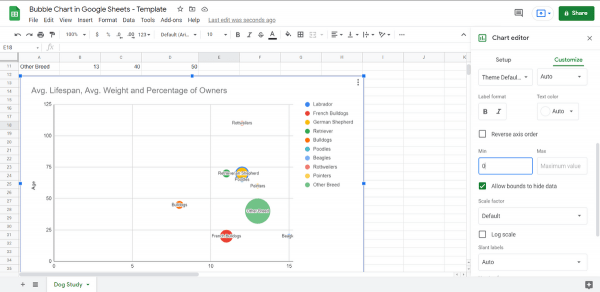 Nếu chúng ta đi dưới trục hoành và thay đổi “Min” thành “0”, toàn bộ biểu đồ sẽ thay đổi. Bây giờ chúng ta bắt đầu ở “0” trên trục hoành, điều này hiển thị dữ liệu lạc quan hơn một chút.
Nếu chúng ta đi dưới trục hoành và thay đổi “Min” thành “0”, toàn bộ biểu đồ sẽ thay đổi. Bây giờ chúng ta bắt đầu ở “0” trên trục hoành, điều này hiển thị dữ liệu lạc quan hơn một chút.
Mọi thứ trong biểu đồ bong bóng Google Trang tính đều có thể tùy chỉnh, bao gồm:
- Phông chữ và màu phông chữ cho văn bản trong biểu đồ.
- Màu sắc của các vòng tròn hiển thị trên biểu đồ.
- Lật trục ngang và trục dọc.
- Thay đổi tiêu đề của biểu đồ.
Nếu có điều gì đó trong phần biểu diễn vật lý của biểu đồ mà bạn muốn thay đổi, rất có thể bạn sẽ thay đổi được. Bạn chỉ cần xem xét cài đặt. Bạn cũng có thể chia tỷ lệ biểu đồ thành bất kỳ kích thước nào bằng cách kéo nó.
Các lựa chọn thay thế biểu đồ bong bóng khác trong Google Trang tính
Không có nhiều lựa chọn thay thế cho biểu đồ bong bóng, bởi vì có rất ít biểu đồ có thể nhận nhiều giá trị. Một thay thế cho biểu đồ bong bóng là biểu đồ kết hợp.
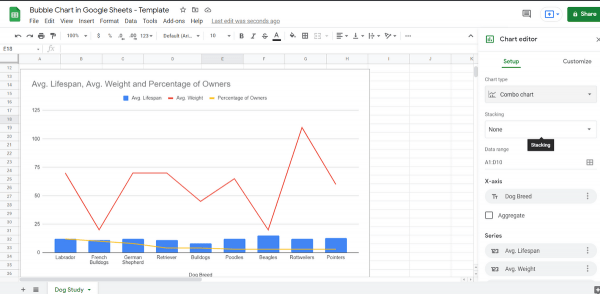
Cũng luôn luôn có một biểu đồ đường.
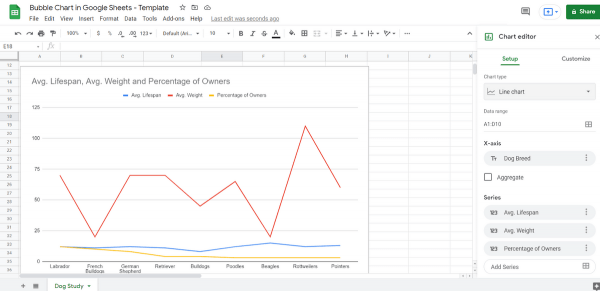
Nhưng không có tùy chọn nào trong số này làm được những gì biểu đồ bong bóng làm. Tùy thuộc vào dữ liệu của bạn, bạn có thể thấy rằng biểu đồ kết hợp hoặc biểu đồ đường có giá trị hơn.
Các lỗi thường gặp với Biểu đồ bong bóng Google Trang tính
Sai lầm phổ biến nhất mà biểu đồ bong bóng mắc phải là sử dụng nó để thể hiện thông tin không cần 3 giá trị. Nếu bạn chỉ cần 2 giá trị, có nhiều lựa chọn tốt hơn. Biểu đồ thanh, biểu đồ hình tròn, biểu đồ đường, biểu đồ cột – tất cả chúng đều hiển thị dữ liệu tốt hơn.
Nhưng biểu đồ bong bóng cực kỳ hữu ích khi bạn cần hiển thị 3 giá trị.
Các lỗi khác bao gồm:
- Vùng rối với bán kính. Biểu đồ bong bóng hiển thị dữ liệu dưới dạng vùng bong bóng thay vì bán kính. Nếu bạn không biết điều này, bạn có thể nghĩ rằng kích thước bị sai.
- Không sử dụng dữ liệu được liên kết đúng cách. Trong bảng của chúng tôi, tuổi và cân nặng thực sự có liên quan. Mặc dù không có mối tương quan trực tiếp, những con chó nhỏ có xu hướng sống lâu hơn những con lớn.
- Sử dụng sai hướng. Bạn có thể thay đổi trục ngang và trục dọc của biểu đồ. Và bạn có thể cần nếu các cột của bạn không theo thứ tự mà chương trình mong đợi.
- Không cần đặt giá trị tối thiểu và tối đa. Như chúng ta đã thấy khi thiết lập biểu đồ, việc thiếu giá trị tối thiểu có thể dẫn đến biểu đồ có khả năng gây hiểu lầm.
Bạn càng sử dụng biểu đồ bong bóng, bạn càng dễ dàng tùy chỉnh.